Wie suche ich richtig: Suchwort 1 + Suchwort 2 - Suchwort 3
Da Sie nicht angemeldet sind, werden Ihnen nur öffentliche Beiträge angezeigt.
Die neuen Infosysteme bauen auf HTML-Seiten auf, die sowohl JavaScript als auch SE ERP-seitige Spezialbefehle unterstĂĽtzen (Parser).
Im folgenden Artikel geben wir Ihnen einen Überblick und erläutern die vorhandenen Funktionen im Detail mit Beispielen und auch deren Ergebnisse.
SoftENGINE-Parser-Anweisungen werden im HTML oder auch im JavaScript immer mit einer Kommentar-Funktion begonnen (<!–Befehl–>).
Diverse Funktionen können fĂĽr eine Ausgaben-Optimierung auch miteinander kombiniert oder ineinander verschachtelt werden. …
[weiterlesen]
Mit den SoftENGINE Praxispräsentationen möchten wir Anwendern der Software helfen, noch mehr Nutzen aus der Software zu ziehen.
Dafür erläutern und demonstrieren wir wichtige Aspekte des Einsatzes direkt in der Software und direkt in der Praxis. Sie erhalten die Informationen aus erster Hand, da im Webinar Anwender, SoftENGINE-Partner, Supportmitarbeiter und Entwickler gleichermaßen zu Wort kommen.
Unser Anspruch ist dass Sie…
Den Diagrammassistenten können Sie überall aufrufen, wo Sie eine Tabelle mit auswertbaren Informationen vorfinden wie z.B. bei den Artikeln.
Zum Aufrufen klicken Sie auf das kleine Zahnrad auf der rechten Seite der Tabelle und wählen Sie dann den Menüeintrag „Diagrammassistent“.
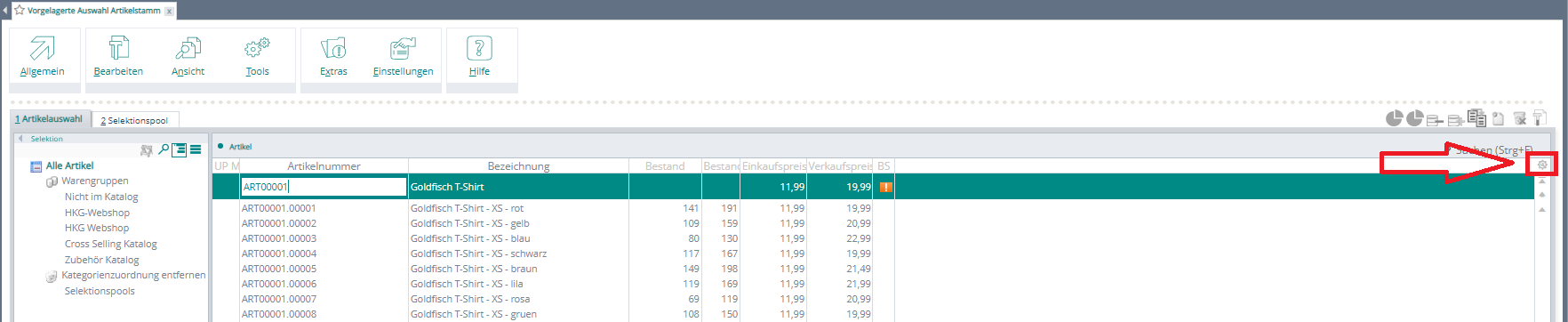
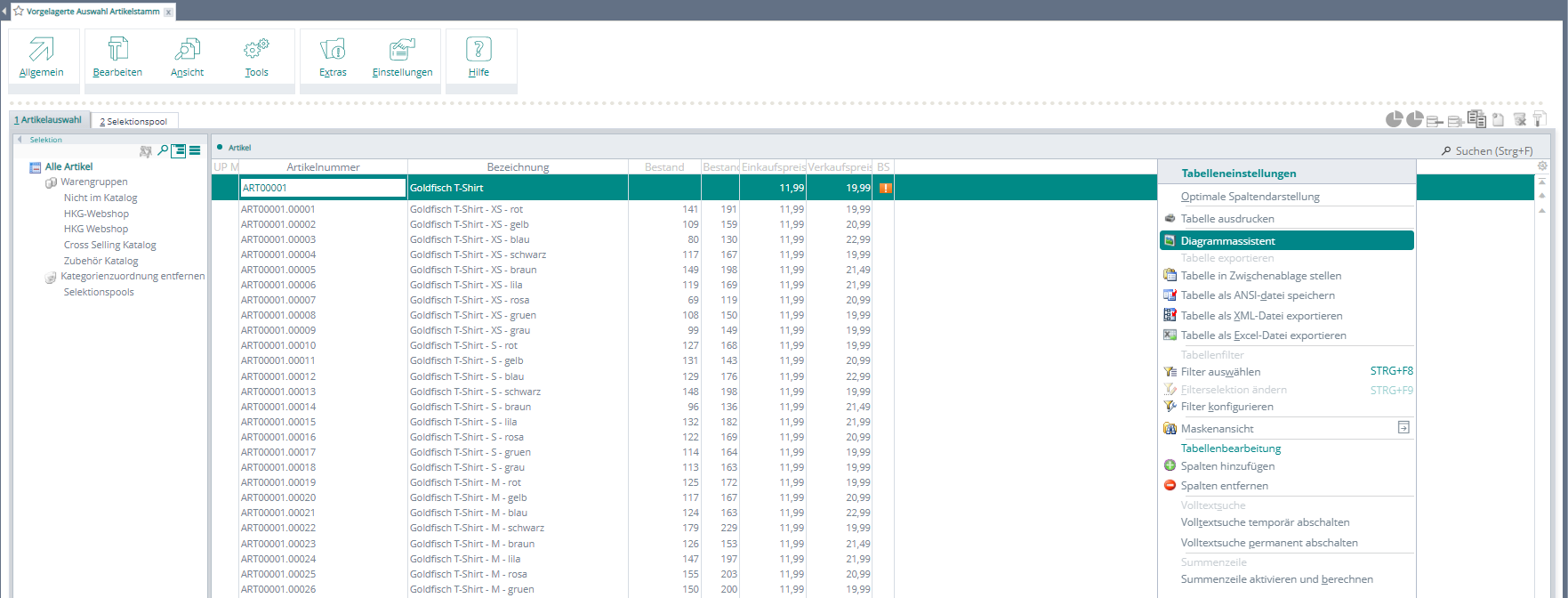
Da Sie aber vermutlich nicht alle Datensätze (hier im Beispiel alle Artikel) auf einmal auswerten wollen, empfiehlt es sich, die gewĂĽnschten Datensätze in den  Selektionspool zu ĂĽbertragen. …
[weiterlesen]
Mit der Checkliste im Adressstamm können Sie mehrere kleinere Aufgaben und Tätigkeiten in ihren Stammdaten für die einzelnen Adressen hinterlegen. Zu finden ist diese auf Karteikarte 3 in der jeweiligen Adresse.


Mit [F3] können Sie nun neue Checklisteneinträge bei dieser Adresse hinterlegen, die Sie im Sinne einer To-Do-Liste abarbeiten können und einen passen Status hinterlegen.
Schreiben Sie die Aufgabe entweder direkt in das Feld oder öffnen Sie die Auswahltabelle um öfters auftretende Tätigkeiten als Vorlage zu speichern. …
[weiterlesen]
Mit der Checkliste im Adressstamm können Sie mehrere kleinere Aufgaben und Tätigkeiten in ihren Stammdaten für die einzelnen Adressen hinterlegen. Zu finden ist diese auf Karteikarte 3 in der jeweiligen Adresse.


Mit [F3] können Sie nun neue Checklisteneinträge bei dieser Adresse hinterlegen, die Sie im Sinne einer „To-Do-Liste“ abarbeiten können und einen passen Status hinterlegen.
Schreiben Sie die Aufgabe entweder direkt in das Feld oder öffnen Sie die Auswahltabelle um öfters auftretende Tätigkeiten als Vorlage zu speichern. …
[weiterlesen]
Den Diagrammassistenten können Sie überall aufrufen, wo Sie eine Tabelle mit auswertbaren Informationen vorfinden wie z.B. bei den Artikeln.
Zum Aufrufen klicken Sie auf das kleine Zahnrad auf der rechten Seite der Tabelle und wählen Sie dann den Menüeintrag „Diagrammassistent“.


Da Sie aber vermutlich nicht alle Datensätze (hier im Beispiel alle Artikel) auf einmal auswerten wollen, empfiehlt es sich, die gewĂĽnschten Datensätze in den  Selektionspool zu ĂĽbertragen. …
[weiterlesen]
Die Infosysteme der Warenwirtschaft stellen alle Informationen zu den relevanten Datensätzen der Warenwirtschaft zusammen und bereiten diese in Tabellen sowie grafischer Form auf. Aktuell (Stand September 2021) stehen insgesamt 15 einzelne Infosysteme bereit.
Im Zentrum des Ganzen steht das Infosystem WAWI-Gesamt, welches die ganzen Umsätze und Erträge zusammenfasst und aufbereitet darstellt. Dieses finden Sie links im Arbeitsplatz „Analyse/Auswertungen > Warenwirtschaft“.
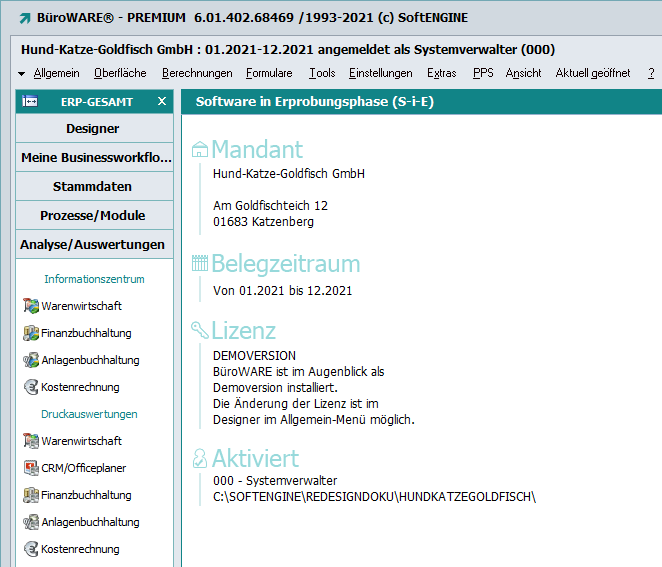
Das Infosystem ist in die 4 wichtigen Bereiche Ăśbersicht, Kennzahlen/Berichte, Infopool Belege/Positionen und Druckarchiv unterteilt. …
[weiterlesen]
Die Infosysteme der Warenwirtschaft stellen alle Informationen zu den relevanten Datensätzen der Warenwirtschaft zusammen und bereiten diese in Tabellen sowie grafischer Form auf. Aktuell (Stand September 2021) stehen insgesamt 15 einzelne Infosysteme bereit.
Im Zentrum des Ganzen steht das Infosystem WAWI-Gesamt, welches die ganzen Umsätze und Erträge zusammenfasst und aufbereitet darstellt. Dieses finden Sie unter „WEBWARE Objekte > Analyse/Auswertungen > Warenwirtschaft“. …
[weiterlesen]
Im Infosystem gibt es alle Informationen, die sich zu einem gewissen Datensatz sagen lassen. Zu insgesamt 15 Teilbereichen der Warenwirtschaft, die sich grob in 5 Gruppen zusammenfassen lassen, gibt es eigene Infosysteme, die an die einzelnen Datensätze und deren Datenstruktur angepasst sind. Im GroĂźen und Ganzen geht es darum, einen besseren Ăśberblick ĂĽber die Umsätze und Statistiken der einzelnen Teilbereiche zu erlangen. …
[weiterlesen]
Die Infosystemy der Warenwirtschaft stellen alle Informationen zu den relevanten Datensätzen der Warenwirtschaft zusammen und bereiten diese in Tabellen sowie grafischer Form auf. Aktuell (Stand September 2021) stehen  insgesamt 15 einzelne Infosysteme bereit, die sich grob in 5 Gruppen zusammenfassen lassen.
Ein zentrales WAWI-Infosystem, welche alle Kennzahlen und Entwicklungen „bĂĽndelt“ vervollständigt das System der Einzel-Infosysteme.
Über die Favoriten können Sie schneller bestimmte Module und Datensätze finden, die Sie des Öfteren benötigen. Im Arbeitsplatz auf der linken Seite unter „Favoriten“ finden Sie die Bereiche „Module“, „Datenverknüpfungen“ und „Zuletzt verwendet“.

Unter den Modulen versteht man die vorangestellten Ansichten, in denen man mehrere Datensätze anlegen kann (z.B. Artikelstamm, Adressstamm, Terminplanung, etc.).
Die DatenverknĂĽpfungen sind schlussfolgernd die Datensätze, die in den Modulen angelegt werden können. …
[weiterlesen]
Über die Favoriten können Sie schneller bestimmte Module und Datensätze finden, die Sie öfters benötigen. Im Arbeitsplatz auf der linken Seite unter „Meine Businessworkflows“ finden Sie die Verknüpfungen „Favoriten/Module“ + „Favoriten/Daten“.

Unter den Modulen versteht man die vorangestellten Ansichten, in denen man mehrere Datensätze anlegen kann (z.B. Artikelstamm, Adressstamm, Terminplanung, etc.). Die Daten sind schlussfolgernd die Datensätze, die in den Modulen angelegt werden können. …
[weiterlesen]
Dieser Artikel beschreibt den kaufmännischen Taschenrechner in der Oberfläche der WEBWARE.
Wenn Sie die BĂĽroWARE nutzen, können Sie hier zum Artikel mit der Sichtweise „BĂĽroWARE“ wechseln.
Sie können den Taschenrechner mit der Tastenkombination [STRG + F12] aufrufen.
Tipp:Â Nutzen Sie diesen Aufruf in einem numerischen Feld der BĂĽroWARE, wird der Feldinhalt beim Aufruf direkt in den Taschenrechner ĂĽbernommen. …
[weiterlesen]
Dieser Artikel beschreibt den kaufmännischen Taschenrechner in der Oberfläche der BüroWARE.
Wenn Sie die WEBWARE nutzen, können Sie hier zum Artikel mit der Sichtweise „WEBWARE“ wechseln.
Der kaufmännische Taschenrechner steht modulübergreifend in allen Bereichen Ihrer BüroWARE zur Verfügung.
Starten Sie ihn jederzeit mit dem kleinen Taschenrechner-Icon, den Sie unten rechts in der Status-Leiste Ihrer BĂĽroWARE-Anwendung finden. …
[weiterlesen]
Man kann in PAN eine Reihe von Automatikvorgängen, die unter bestimmten Bedingungen ausgelöst und nacheinander abgearbeitet werden, definieren.
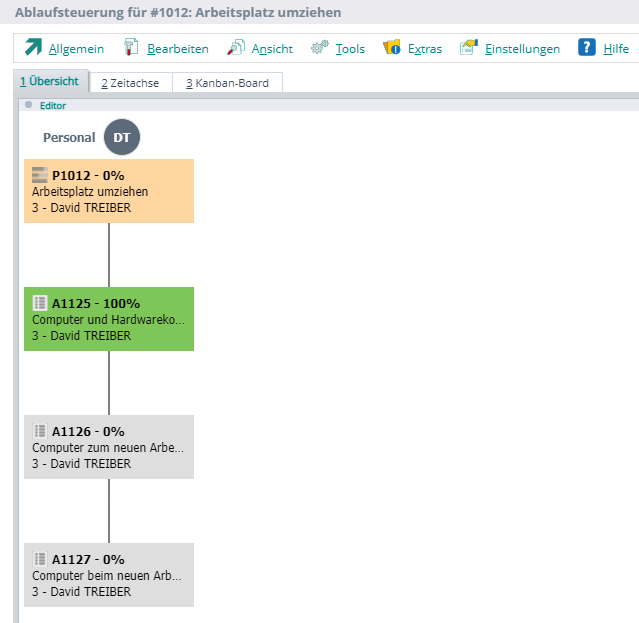
Wenn Sie einen Prozess geöffnet haben können Sie mit Doppelklick auf die Aufgabe das Aufgabenfenster öffnen.
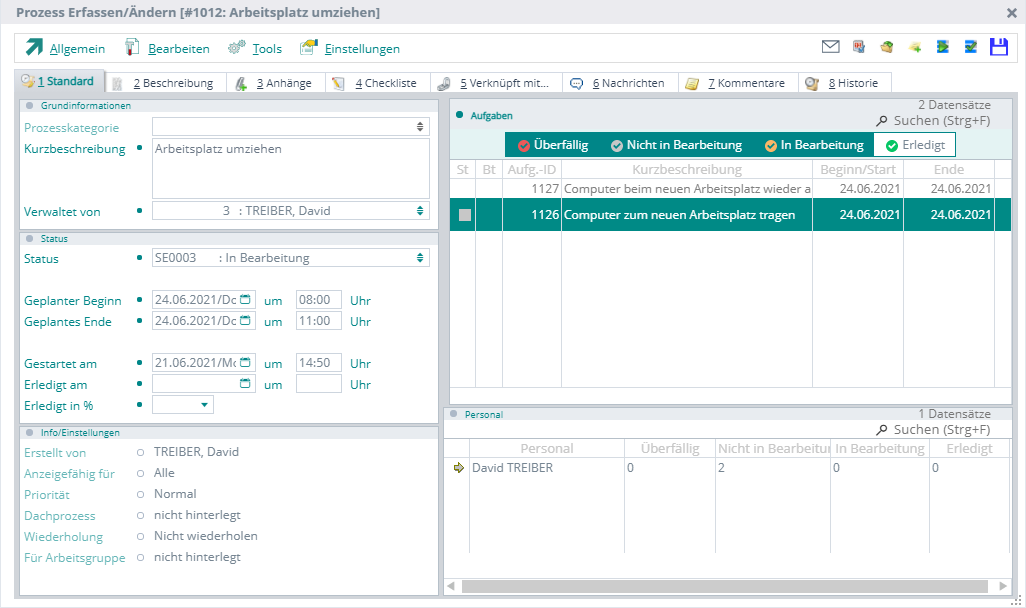
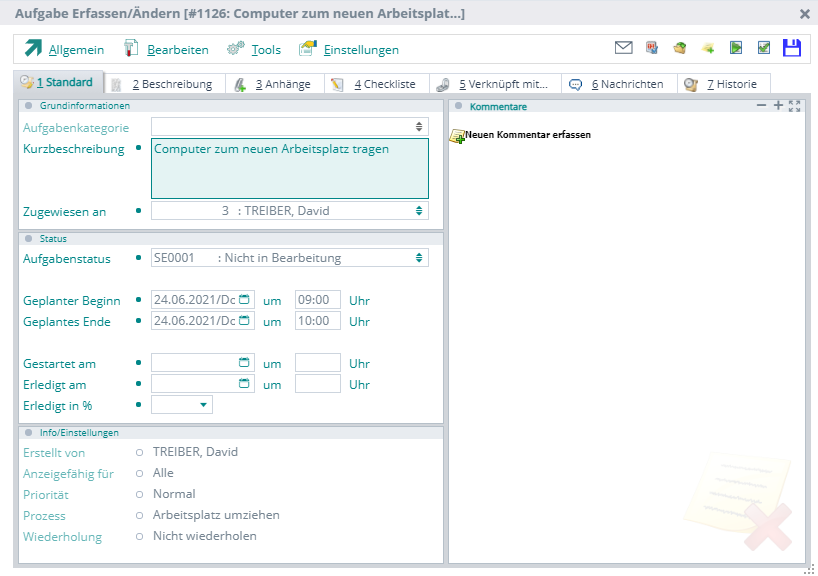
Über den Menüeintrag „Bearbeiten > Automatik-Vorgänge“ können Sie alle Ereignisse sehen, die bei dieser Aufgabe stattfinden.
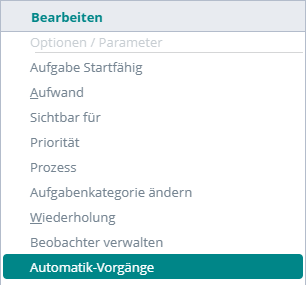
Auf der linken Seite sehen Sie die hinzugefĂĽgten Automatik-Vorgänge, während Sie auf der rechten Seite detaillierte Informationen ĂĽber die Bedingungen finden, die erfĂĽllt sein mĂĽssen. …
[weiterlesen]
PAN Aufgaben und Prozesse lassen sich auch ganz einfach aus den Stammdaten heraus erstellen. Wir stellen hier zunächst mal die Anlage aus den klassischen Stammdaten wie Artikel, Adressen, etc., die Anlage aus Belegen und die Anlage aus Mails vor.
FĂĽr die Anlage aus den Stammdaten öffnen Sie z.B. im Artikelstamm einen Artikel und drĂĽcken sie die Tastenkombination [ALT + P] oder wählen Sie den MenĂĽeintrag „Tools > PAN-Businessworkflows“. …
[weiterlesen]
Artikelindex
Die Wirkungsweise von Kontenzuordnungen
WinUI
WebUI
Nutzen Sie PAN, um einfach und schnell ToDo-Listen für die alltägliche Arbeit anzulegen.
Mit nur wenig Vorarbeit schaffen Sie sich eine Vorlage, mit deren Hilfe Sie ohne Aufwand Ihre ToDo’s erzeugen. Sie mĂĽssen nur einmalig eine Neuanlagedefinition fĂĽr diese sogenannten SpontanToDo’s anlegen.
Diese Anlage erfolgt ĂĽber die Basisdaten.
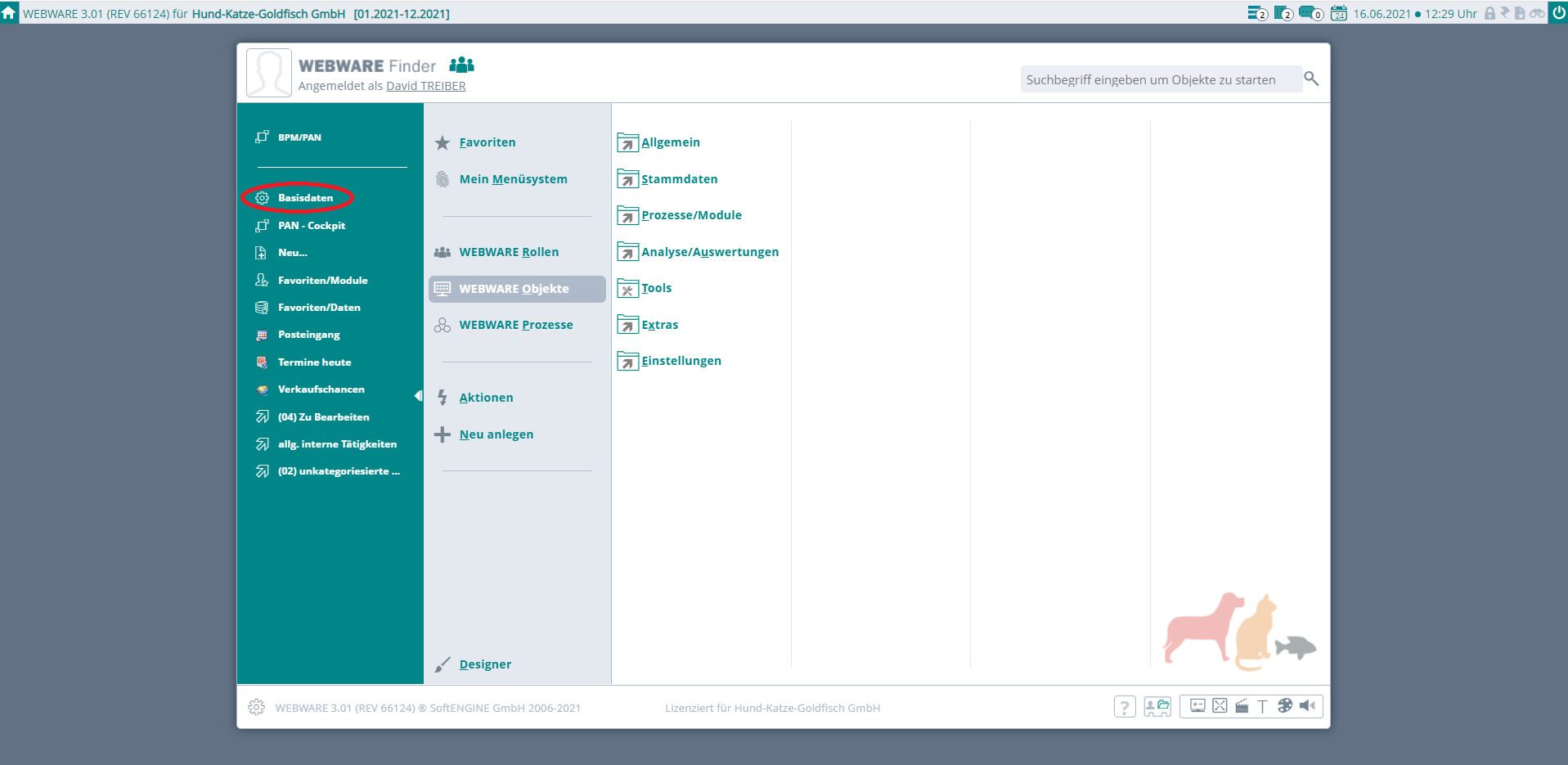
Wählen Sie hier den Menüpunkt „Neuanlagedefinitionen“ aus.
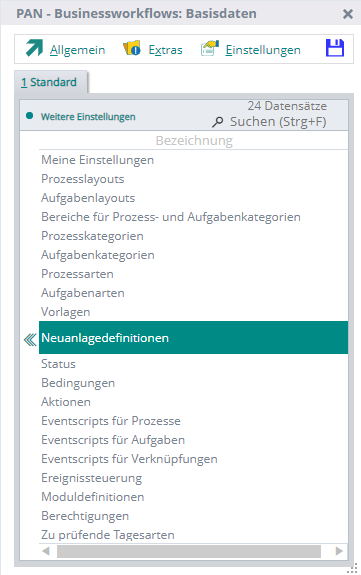
Es wird ein Fenster geöffnet, in welchem Sie mit der Funktionstaste [F3] oder ĂĽber den MenĂĽpunkt „Allgemein âžś Neuanlagedefinition anlegen“ eine neue Vorlage erstellen. …
[weiterlesen]
Um in der WEBWARE neue Kategorien für Aufgaben und Prozesse anlegen zu können, müssen Sie zunächst in die PAN-Basisdaten.
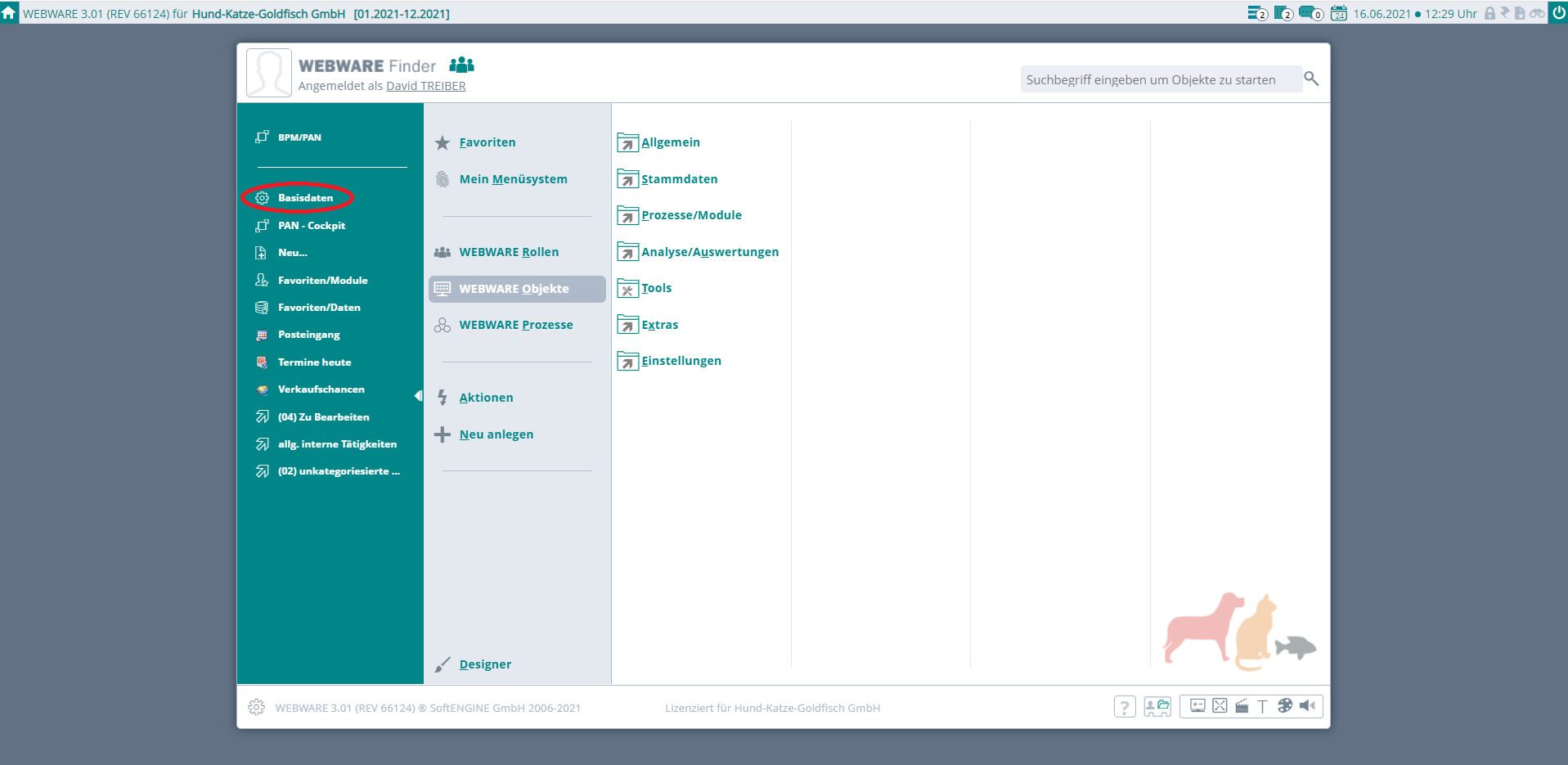
Man unterscheidet zwischen Prozess- und Aufgabenkategorien. Über die Kategorien lassen sich Voreinstellungen treffen, die bei jeder Aufgabe / jedem Prozess, bei dem diese Kategorie hinterlegt wird übernommen werden. Fangen wir zunächst mit den Aufgabenkategorien an.
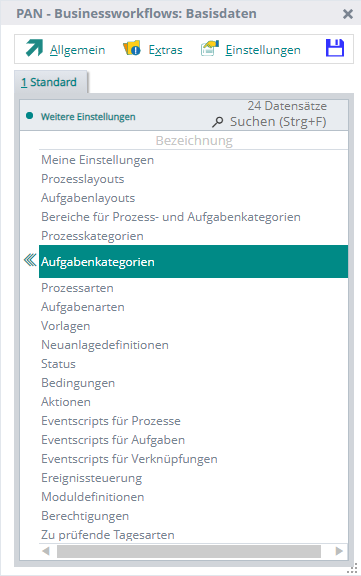
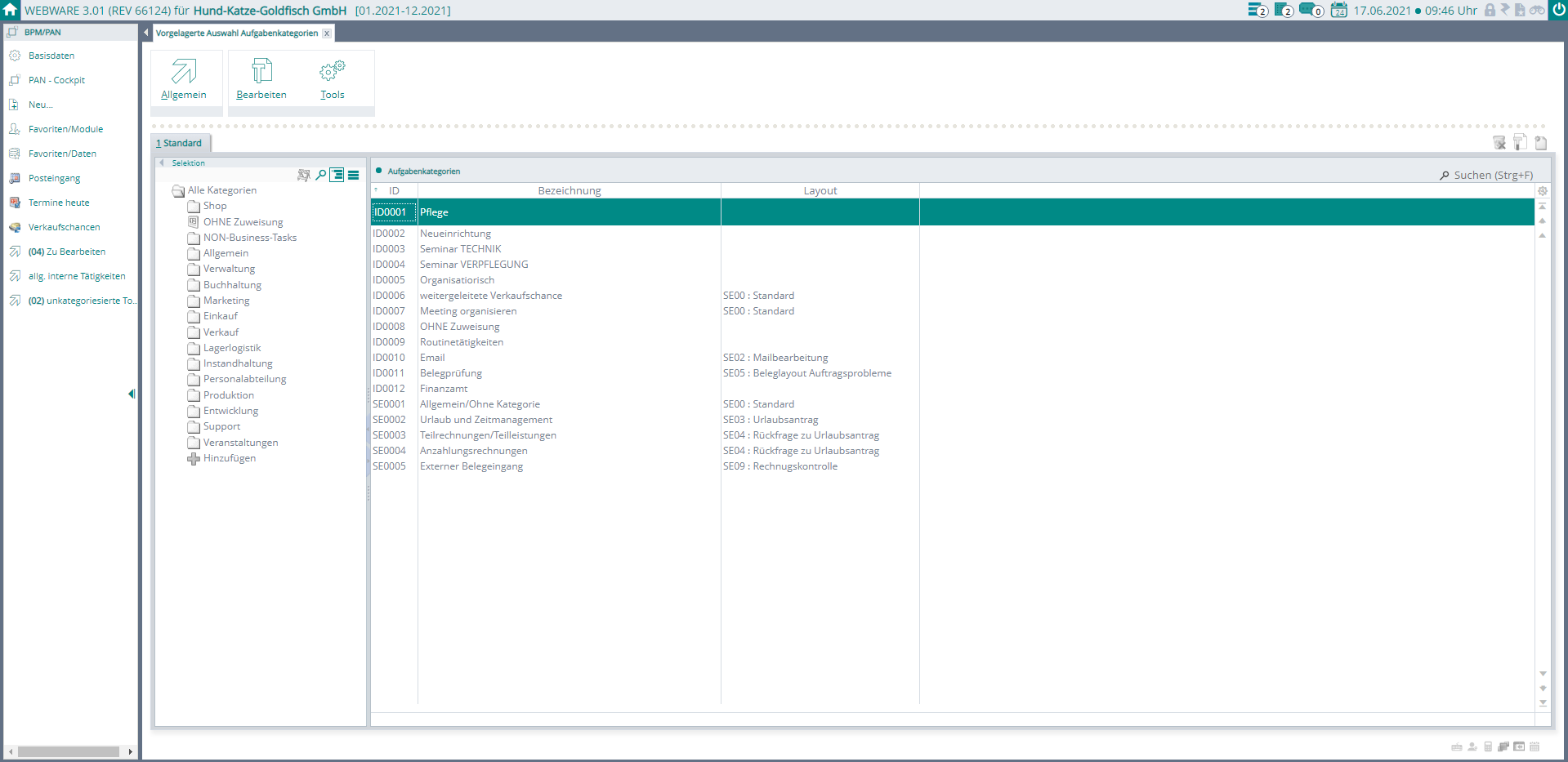
Von hier aus können Sie entweder eine der Standardkategorien bearbeiten oder ĂĽber die Funktionstaste [F3] bzw. …
[weiterlesen]
Um in der WEBWARE neue Prozesse anlegen zu können, müssen Sie zunächst ins PAN-Cockpit. Dahin gelangen sie über den Ast „WEBWARE Objekte > Allgemein > BPM/PAN Businessworkflows“ oder über den Menüeintrag „PAN – Cockpit“ in der linken aufklappbaren Lasche.
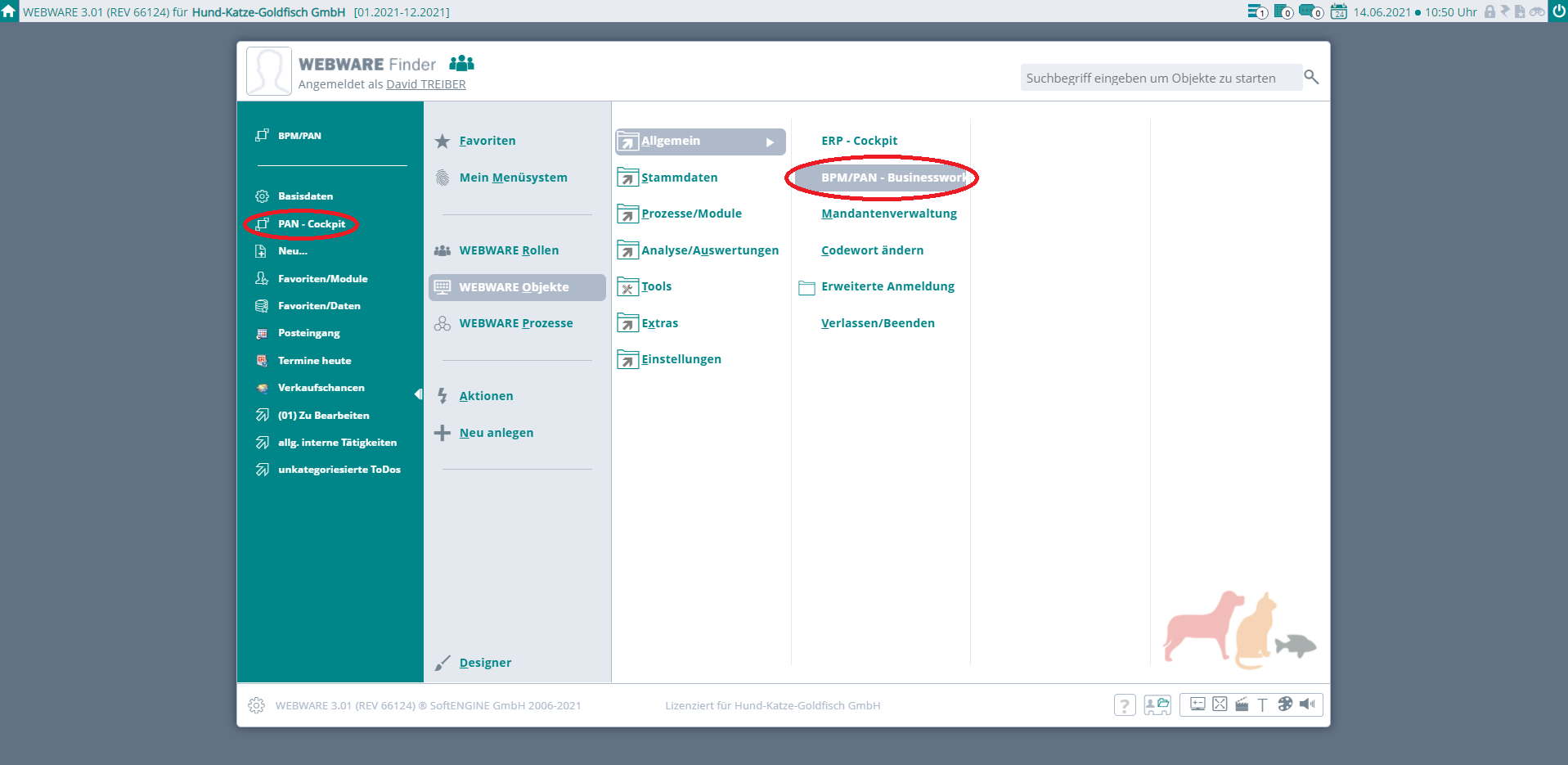
Auf der Karteikarte 2 „Prozesse“ können Sie nun mit der Funktionstaste [F3] oder ĂĽber den MenĂĽeintrag „Allgemein > Prozess anlegen“ eine neue Aufgabe anlegen. …
[weiterlesen]
Um in der WEBWARE neue Aufgaben anlegen zu können, müssen Sie zunächst ins PAN-Cockpit. Dahin gelangen sie über den Ast „WEBWARE Objekte > Allgemein > BPM/PAN Businessworkflows“ oder über den Menüeintrag „PAN – Cockpit“ in der linken aufklappbaren Lasche.
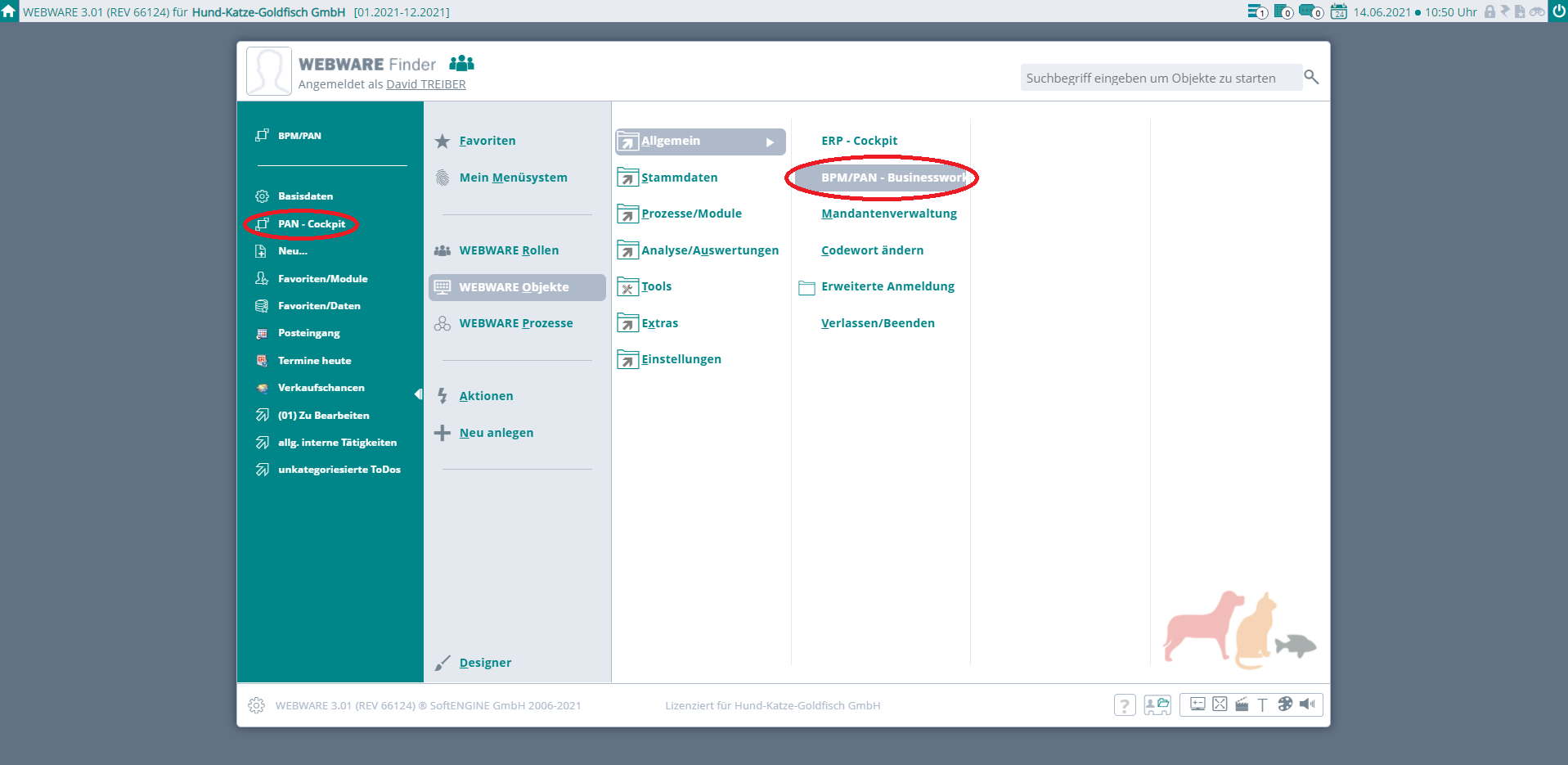
Auf der Karteikarte 6 „Aufgaben“ können Sie nun mit der Funktionstaste [F3] oder ĂĽber den MenĂĽeintrag „Allgemein > Aufgabe anlegen“ eine neue Aufgabe anlegen. …
[weiterlesen]
In jedem Unternehmen, welches eine elektronische Datenverarbeitung einsetzt (und das dürften eigentlich alle sein) muss eine Verfahrensdokumentation vorliegen. Ohne diese Verfahrensdokumentation kann ein Prüfer unter Umständen die Bestätigung, dass die eingesetzten verfahren der GoDB entsprechen, verweigern.
SoftENGINE unterstützt die Erstellung dieser Verfahrensdokumentation auf vielfältige Weise. Zur Erstellung der Verfahrensdokumentation steht Ihnen innerhalb Ihrer ERP-Software ein entsprechendes Tool zur Verfügung. WIKI: Verfahrensdoku
Eine Verfahrensdokumentation nach GoDB besteht aus folgenden Teilen:
1. …
[weiterlesen]
Verfügbar ab BETA: 54525, weitere Korrekturen ab BETA 54576
Dieses Modul ermöglicht die Erstellung einer Verfahrensdokumentation direkt innerhalb Ihrer ERP-Software.
FĂĽr allgemeine Hinweise zur Verfahrensdokumentation nutzen Sie bitte  den WIKI-Artikel „Allgemeine Hinweise zur Verfahrensdokumentation„.
Ihnen stehen grundsätzliche zwei Bereiche zur Verfügung: